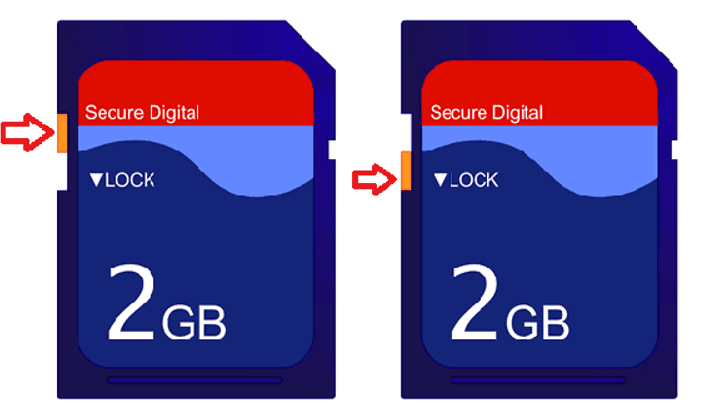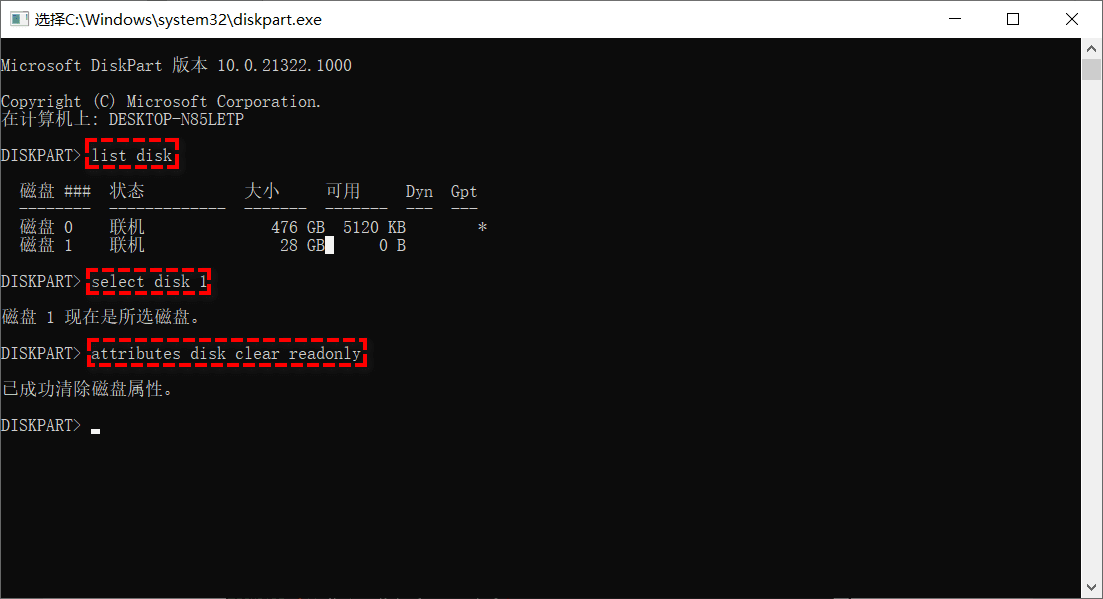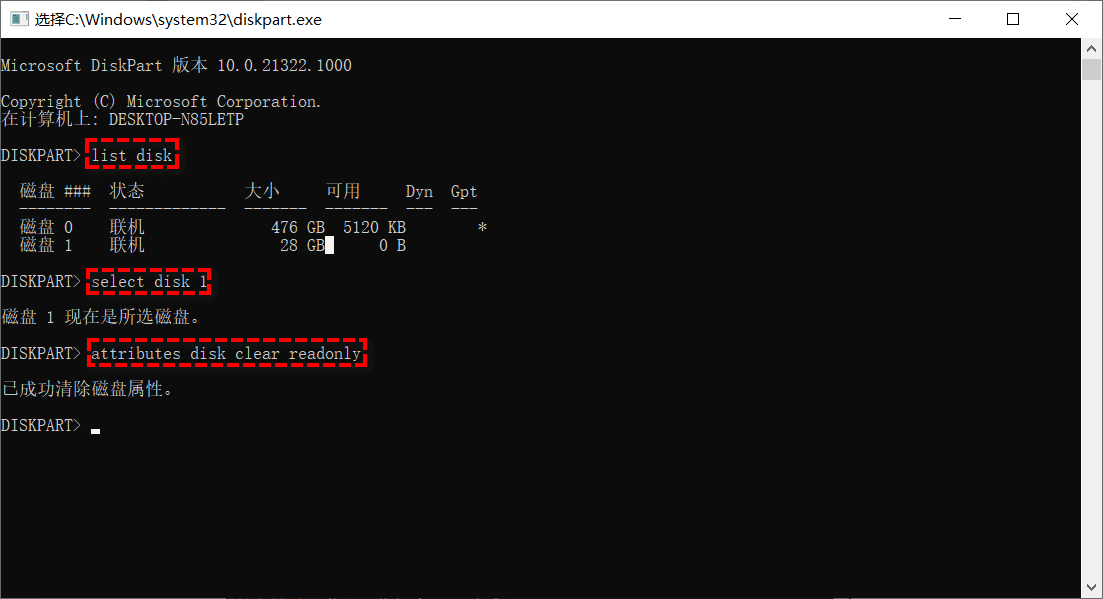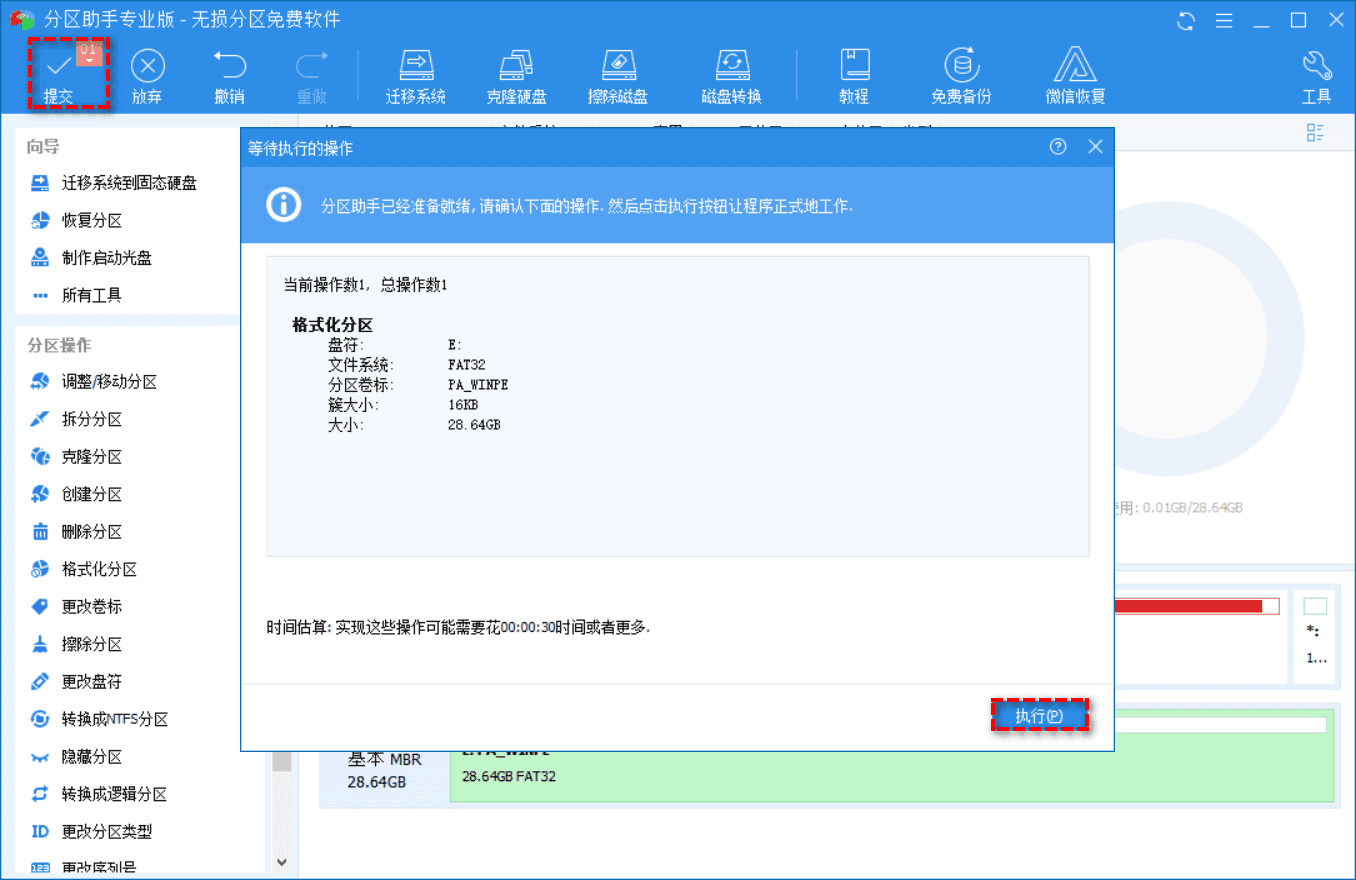我的U盘变成只读了怎么办?
“我的32GB闪迪U盘不知道为什么突然变成只读了。但是U盘上并没有切换“只读模式”的开关啊。所有文件都能打开,却不能做任何修改。昨天都还是正常的,请教一下各位是什么原因导致这个问题,急!!如何才能解决,谢谢!”
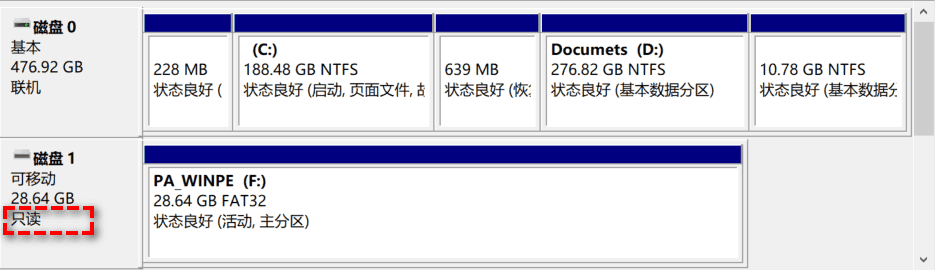
5种解决Windows U盘只读问题的方法
方法1: 检查写保护开关
在某些情况下,有的U盘(SD卡)侧面或底部配有物理写保护开关。开启后,内容将免受恶意软件或他人修改。可以检查一下你的U盘是否带有此开关,并请将其移到“解锁”位置,这样U盘取消只读状态就完成了,可再次存储文件和数据。
方法2: 通过Diskpart清除U盘上的只读属性
如果你的U盘没有写保护开关,则可以在以下步骤中使用Diskpart清除其只读属性。
步骤1. 按“ Win + R”按钮并键入” cmd”,然后按下回车键Enter。然后在cmd窗口中键入“ diskpart”,再次按下Enter键。
步骤2. 输入“list disk”,按下回车键:以获取Windows计算机上所有磁盘的列表。
步骤3. 输入”select disk #”,按下按回车键:“#”代表的U盘实际的编号。这里我们选择磁盘1。
步骤4. 输入“attributes disk clear readonly”,然后按下回车键:以删除U盘上的写保护。
注意:
如果要将U盘设为只读,则可以键入“attributes disk set readonly ”。
方法3:删除注册表编辑器中的写保护
除了使用Diskpart命令清除U盘只读属性外,还可以在注册表工具禁用写保护。
第1步: 按“Win + R”按钮打开“运行”对话框,然后键入“regedit”。
第2步: 转到以下路径:
“计算机\HKEY_LOCAL_MACHINE\SYSTEM\CurrentControlSet\Control\StorageDevicePolicies”
第3步: 双击“WriteProtect”并将值从1更改为0
第4步: 关闭Regedit,然后重新启动计算机。再次连接U盘,你将发现它已不是只读的。
方法4: 运行CHKDSK命令修复磁盘错误
如果USB由于磁盘错误而变为只读模式,则可以使用CHKDSK.exe工具检查并修复U盘上发现的错误。
步骤1: 按“ Win + R”打开运行对话框,在搜索框中键入“ cmd”,然后按下回车键,右键单击“命令提示符”图标,然后选择“以管理员身份运行”。
步骤2: 在弹出的命令提示符窗口中,键入“ chkdsk E:/ f / r / x”以检查并修复错误(如果找到)。
方法5: 通过重新格式化将U盘固定为只读
如果上述给定的修复方法确实在Windows 11/10/8/7中将USB修复为只读,则你可能会考虑是否是损坏的文件系统引起了该问题,如果是这种情况,则可以将其完全重新格式化以使其恢复为读/写模式。
在这里,我们要推荐一个免费的磁盘管理软件 - 傲梅分区助手专业版。使用它,你可以在Windows 11/10/8/7 / XP / Vista中将只读U盘重新格式化为NTFS,FAT32,exFAT或Ext2 / 3/4。此外,它为你提供了格式化和修复RAW磁盘的有效方法。
注意:
格式化磁盘将删除磁盘上的所有数据,因此在继续操作之前,请先将重要文件备份到其他磁盘上。
步骤1. 下载免费软件。安装并双击以将其打开。在傲梅分区助手专业版的主界面中,右键单击U盘,然后选择“格式化”。
步骤2. 从给定的选项中选择一个兼容的文件系统,在这里我们选择FAT32,然后单击“确定”继续。
步骤3. 点击“提交”,然后点击“执行”以执行挂起的操作。
总结
本文介绍了5种不同的方法来帮助你解决Windows 11/10/8/7中的“U盘只读”问题。希望能帮到你。值得一提的是,傲梅分区助手专业版还可以帮你处理许多磁盘分区问题,例如,扩展卷不可用, 恢复丢失的分区,MBR无损转GPT等。傲梅分区助手专业版同样支持服务器系统,Windows Server 2019、2016、2012、2008或2003都能轻松实现磁盘的管理,欢迎下载使用!